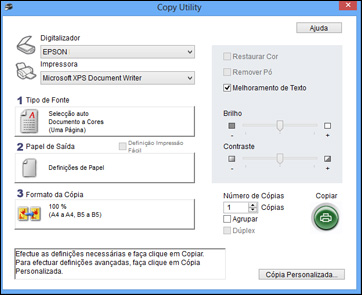Você pode
usar o seu scanner juntamente com a impressora conectada ao seu
computador como usaria uma copiadora. Usando o utilitário de cópia
Copy Utility, você pode ajustar o tamanho, restaurar as cores
desbotadas e ajustar uma variedade de outras configurações enquanto
copia.